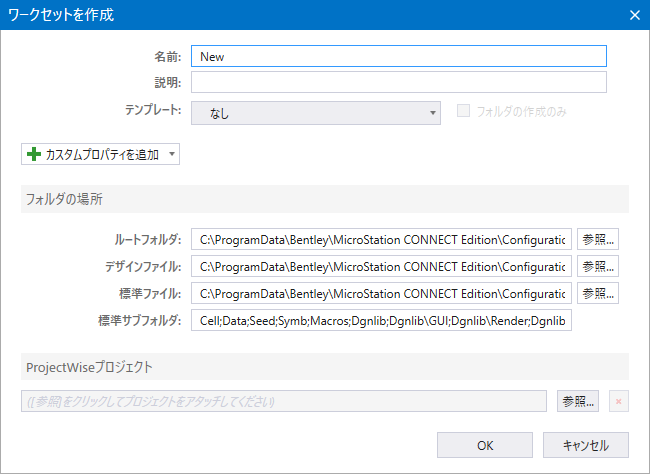| 名前
|
WorkSetの名前を入力します。
|
| 説明
|
新しいWorkSetの説明を入力します。
|
| テンプレート
|
新しいWorkSetのテンプレートとして使用するWorkSetを選択します。
|
| フォルダの作成のみ
|
(「テンプレート」ドロップダウンリストからWorkSetが選択されている場合にのみ使用可能)オンの場合、フォルダ構造のみが複製されます。オフの場合、フォルダ構造とともにファイルが複製されます。
|
| カスタムプロパティを追加
|
次のタイプのカスタムプロパティを追加することができます。
- テキストプロパティ - 空のテキストプロパティを作成します。プロパティの名前を変更するには「プロパティラベル」をクリックします。テキストフィールドにプロパティを入力します。
- 日付プロパティ - 空の日付プロパティを作成します。プロパティの名前を変更するには「プロパティラベル」をクリックします。テキストフィールドの右側にあるアイコンをクリックすると、カレンダーに日時が表示されます。適切な日時を選択します。
|
| ルートフォルダ
|
ルートのWorkSetフォルダのパスを設定します。_USTN_WORKSETROOT構成変数を定義します。設定の横にある「参照」ボタンをクリックすると、「フォルダを参照」ダイアログボックスが開きます。このダイアログボックスで、ルートフォルダを選択することができます。
|
| デザインファイル
|
デザインファイルを格納するパスを設定します。MS_DEF構成変数を定義します。設定の横にある「参照」ボタンをクリックすると、「フォルダを参照」ダイアログボックスが開きます。このダイアログボックスで、デザインファイルを保存するフォルダを選択することができます。
|
| 標準ファイル
|
WorkSetのdgnlib、セル、その他の標準ファイルを格納するパスを設定します。_USTN_WORKSETSTANDARDS構成変数を定義します。設定の横にある「参照」ボタンをクリックすると、「フォルダを参照」ダイアログボックスが開きます。このダイアログボックスで、標準ファイルを保存するフォルダを選択することができます。
|
| 標準サブフォルダ
|
標準フォルダに作成するサブフォルダ名を入力します。サブフォルダの場所は上記の標準のフォルダで定義されます。複数のフォルダ名を入力する場合はカンマまたはセミコロンで区切る必要があります。_USTN_WORKSETSTANDARDSUBDIRS構成変数を使用します。
|
|
ProjectWiseプロジェクト
|
WorkSetにProjectWiseプロジェクトを割り当てたり、割り当てを解除したりすることができます。「参照」ボタンをクリックすると、「プロジェクトをワークセットに割り当て」ダイアログボックスが開きます。このダイアログボックスから目的のプロジェクトを選択することができます。WorkSetからプロジェクトの割り当てを解除するには、「プロジェクトをワークセットから割り当て解除」(赤色の十字)アイコンをクリックします。
|